10-02-2020
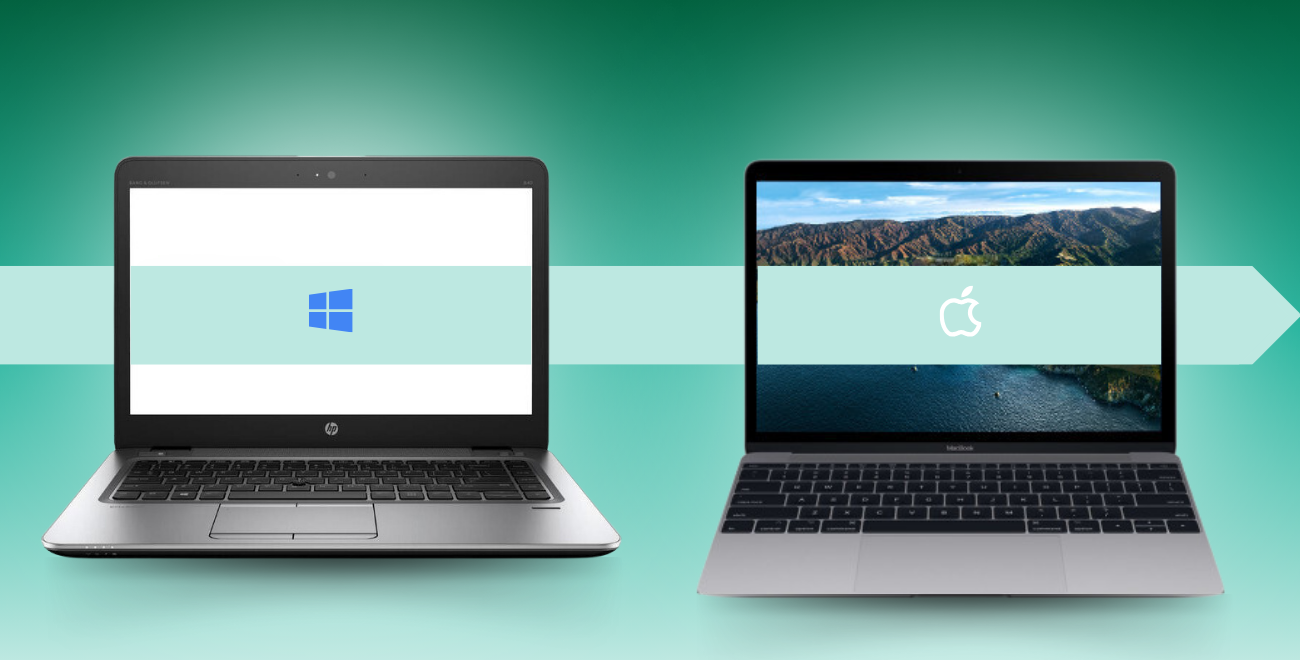
Overstappen van Windows naar Apple
De overstap van een Windows computer naar een MacBook of iMac van Apple is vaak even wennen. Apple functioneert op een macOS en luistert naar andere aanwijzingen. De rechtermuisknop is anders, de sneltoetsen werken niet hetzelfde en wat zijn functietoetsen?
7 tips voor jou om de overstap van Windows naar MacBook nog makkelijker te maken:
Kan je niet wachten om alles uit te proberen op een MacBook? Bekijk dan snel ons aanbod, je hebt al een MacBook vanaf € 419,-.
7 tips voor jou om de overstap van Windows naar MacBook nog makkelijker te maken:
Tip 1: De rechtermuisknop
In tegenstelling tot veel laptops die draaien op Windows kent het trackpad van een MacBook geen knoppen. Het eerste wat je zie op alle MacBooks is dat het trackpad een groot geheel is. De manier waarop je het trackpad aanraakt bepaalt de functie. De rechtermuisknop-functie kent verschillende opties. De meest voorkomende functie is door met 2 vingers op het trackpad te drukken. Maar je kunt er ook voor kiezen om een klik in de rechter- over linkerbenedenhoek te laten fungeren als rechtermuisknop. Dit kan bij ‘Instellingen’ > ‘Trackpad’.Tip 2: De sneltoetsen
Iedereen kent ze van Windows, CTRL+C en CTRL+V. Voor het maken van verslagen, teksten en illustraties kun je niet zonder deze toetsen. Op een MacBook is de functie niet enorm anders, de CTRL wordt alleen vervangen voor de CMD-toets, staat ook wel bekend als ‘command-toets’. De bekende sneltoetsen kun je dus blijven gebruiken op je MacBook.Tip 3: Pages, Numbers en Keynote
Alle laptops worden niet meer standaard geleverd met een Microsoft Office pakket. Op een MacBook vind je echter de applicaties Pages, Numbers en Keynote. Deze gratis applicaties zijn enorm handig. Pages is voor het verwerken van teksten, Numbers voor het maken van spreadsheets en Keynote voor het maken van presentaties. Op die manier kun je met een MacBook gelijk aan de slag en hoef je niet allereerst op zoek te gaan naar passende software. De programma’s zijn compatibel met Office programma’s, dus je kunt ze eenvoudig delen. Wil je toch gebruik blijven maken van de je vertrouwde Office programma’s? Je kunt ze wel aanschaffen voor je MacBook of iMac.Tip 4: Zoeken
Een enorm handige functie van de MacBook is de zoekfunctie. Op die manier hoef je niet alle mappen af te struinen op zoek naar juiste documenten of programma’s. In de navigatiestructuur heeft Apple dan ook een zoekglaasje geplaatst waar je vervolgens je zoekopdracht kan plaatsen. Wat nog handiger is, is de snelfunctie op de zoekfunctie te openen, namelijk CMD+SPATIE. Kan je het niet vinden of kom je er gewoonweg niet uit, vraag het dan aan Siri. De persoonlijke assistent in MaOS, vraag het aan Siri en zij gaat het voor jou zoeken.Tip 5: Functietoetsen
Waarschijnlijk ken je ze nog niet, de functietoetsen van Apple. Deze bevinden zich in het bovenste rijtje van het toetsenbord. Bij een Windows laptop bestaat de bovenste rij veelal uit F-toetsen waar de F4 toets vaak een veel gebruikte toets is. De functietoetsen van Apple bevatten verschillende iconen wat de functie laat zien. Zo kun je op 1 druk op de knop de helderheid van het scherm bepalen of de verlichting van het toetsenbord. Ook kun je eenvoudig wisselen van nummers wanneer je gebruik maakt van Spotify of iTunes.Tip 6: Delete-knop
Een MacBook heeft geen delete-knop. Maar gelukkig bestaat er een toetscombinatie die deze functie overneemt. Namelijk de knop ‘fn’ (linksonder) en backspace. Een MacBook kent nog meer functies voor delete, namelijk door option + backspace te gebruiken, verwijder je het eerstvolgende woord links van de cursor. Je kunt met een MacBook een complete regel of paragraaf links verwijderen door command + backspace te kiezen.Tip 7: Een printscreen
Wanneer je een screenshot wilt maken op een MacBook of iMac zijn er twee opties, namelijk een screenshot maken van het volledige beeld of een geselecteerd gebied. Je kunt met de toetsencombinatie command + shift + 3 een screenshot maken van je hele scherm. Met de toetsencombinatie command + shift + 4 kun je met je muis een vak selecteren om hier een screenshot van te maken.Kan je niet wachten om alles uit te proberen op een MacBook? Bekijk dan snel ons aanbod, je hebt al een MacBook vanaf € 419,-.
